Hogyan lehet átalakítani a hőmérsékleti egységeket Celsius, Kelvin és Fahrenheit között az Excelben?
Mint tudjuk, általában háromféle hőmérsékleti egység van a hőmérséklet rögzítésére. És ha egyfajta hőmérsékleti egységet akar átalakítani egy másikra, hogyan teheti meg? Ez a cikk bemutatja azokat a trükköket, amelyek segítségével gyorsan átalakíthatja a hőmérsékleti egységeket Celsius, Kelvin és Fahrenheit között az Excel programban.
Hőmérsékleti egységek konvertálása az Excel képletével
A hőmérséklet mértékegységeinek konvertálása a Kutools for Excel segítségével
 Hőmérsékleti egységek konvertálása az Excel képletével
Hőmérsékleti egységek konvertálása az Excel képletével
Ha van adatod Celsius-ként rögzítve az A oszlopban, és az egyenértéket Kelvin-ben szeretné megadni a B oszlopban:
1. Írja be ezt a képletet a B2 cellába: = ÁTALAKÍTÁS (A2, "C", "K"), lásd a képernyőképet:
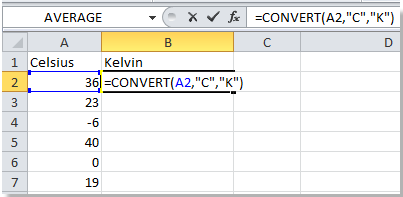
2. Ezután nyomja meg a gombot belép gombot a billentyűzeten, és húzza a B2 kitöltő kezét a B7 végére, lásd a képernyőképet:

Ugyanezekkel a lépésekkel hőmérséklet-egységeket is átalakíthat Celsius és Fahrenheit, Kelvin és Fahrenheit között.
Celsius konvertálása Fahrenheit-re: = ÁTALAKÍTÁS (A2, "C", "F");
Fahrenheit konvertálása Celsiusra: = ÁTALAKÍTÁS (A2, "F", "C");
Kelvin konvertálása Fahrenheit-re: = ÁTALAKÍTÁS (A2, "K", "F");
Fahrenheit konvertálása Kelvin-re: = ÁTALAKÍTÁS (A2, "F", "K").
 A hőmérséklet mértékegységeinek konvertálása a Kutools for Excel segítségével
A hőmérséklet mértékegységeinek konvertálása a Kutools for Excel segítségével
Ha a hőmérsékleti egységek átszámításához képletet nem elég gyors és kényelmes az Ön számára, akkor kipróbálhatja Kutools az Excel számára's Átváltás hasznosság. Átváltás egy segédprogram, amely segít átalakítani az adatokat több egység között.
Kutools az Excel számára több mint 300 praktikus Excel eszközt tartalmaz. 30 nap alatt szabadon kipróbálható korlátozás nélkül. Szerezd meg most
1. Válassza ki az egységeket konvertálni kívánt adatokat.
2. Kérem, jelentkezzen Kutools az Excel számára's Átváltás kattintson a gombra Kutools > Tartalom konverter > Átváltás. Lásd a képernyőképet:

3. És a Átváltás megjelenik a párbeszédpanel, kattintson a legördülő mezőre, és válassza a lehetőséget Hőmérséklet alatt Egységek opciót, majd adja meg az átalakítandó egységeket a két mezőben, az átalakított eredményt láthatja a Preview. . Lásd a képernyőképet:

4. kettyenés Ok or alkalmaz. Az összes kijelölt adat átalakításra kerül az új egységekre. Lásd a képernyőképet:
 |
 |
 |
Jegyzet: A segédprogram alkalmazása megváltoztatja az eredeti adatokat. Ha azonban meg akarja őrizni az eredeti adatokat, akkor az átalakított eredményeket megjegyzésként hozzáadhatja a Eredmények hozzáadása megjegyzésként négyzetet a párbeszédpanelen. Lásd a képernyőképet:
 |
 |
 |
A Kutools az Excel számára's Egységek konverziói, gyorsan átalakíthat több egységet, például szögegységeket, távolságegységeket, időegységeket stb. Kattintson ide, ha többet szeretne megtudni az egységkonverziókról.
Relatív cikkek:
- Konvertálás dollár, font, euró között
- Konvertálja a fokot és a radián közötti szöget
- Konvertálja a lábat hüvelykre, mérföldre és méterre
- Konvertálja az időmérést óra, perc, másodperc vagy nap között
A legjobb irodai hatékonyságnövelő eszközök
Töltsd fel Excel-készségeidet a Kutools for Excel segítségével, és tapasztald meg a még soha nem látott hatékonyságot. A Kutools for Excel több mint 300 speciális funkciót kínál a termelékenység fokozásához és az időmegtakarításhoz. Kattintson ide, hogy megszerezze a leginkább szükséges funkciót...

Az Office lap füles felületet hoz az Office-ba, és sokkal könnyebbé teszi a munkáját
- Füles szerkesztés és olvasás engedélyezése Wordben, Excelben és PowerPointban, Publisher, Access, Visio és Project.
- Több dokumentum megnyitása és létrehozása ugyanazon ablak új lapjain, mint új ablakokban.
- 50% -kal növeli a termelékenységet, és naponta több száz kattintással csökkenti az egér kattintását!

